如何利用 Photoshop 打造惊艳的艺术字
Photoshop 是一款功能强大的图像编辑工具,不仅能够处理照片,还能用来创作令人惊叹的艺术字。本文将循序渐进地介绍如何在 Photoshop 中制作艺术字,从创建文本到添加令人印象深刻的效果和风格。
创建文本
首先,在 Photoshop 中创建一个新文档。然后,使用文本工具(位于工具栏中)在画布上创建文本。您可以根据需要选择字体、字号和颜色。
调整文本
创建文本后,您可以调整其位置、大小和旋转角度。为此,请使用变换工具(按 Ctrl + T)。您还可以使用字符面板(窗口 > 字符)微调字体属性,例如字符间距和行距。
添加样式
要为您的艺术字增添趣味和深度,您可以添加各种样式。在“图层”面板中,右键单击文本图层并选择“图层样式”。这将打开一个菜单,其中提供了许多选项,包括: 描边:为文本添加轮廓。 内阴影:在文本内部创建阴影效果。 外发光:在文本周围创建发光效果。 渐变叠加:使用渐变填充文本。
创建 3D 效果
如果您想给您的艺术字添加额外的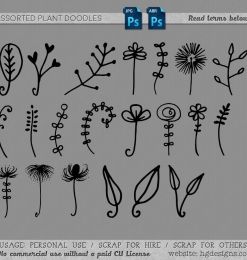 维度,您可以创建一个 3D 效果。右键单击文本图层并选择“3D 转换”。这会打开一个选项窗口,您可以从中设置 3D 透视、位置和照明。
维度,您可以创建一个 3D 效果。右键单击文本图层并选择“3D 转换”。这会打开一个选项窗口,您可以从中设置 3D 透视、位置和照明。
添加纹理
要为您的艺术字增添真实感,您可以添加纹理。导入纹理图像并将其拖放在文本图层上。然后,右键单击纹理图层并选择“创建剪贴蒙版”。这会将纹理仅应用于文本。
调整颜色
通过调整颜色,您可以进一步自定义您的艺术字。在“图层”面板中,单击文本图层的“fx”图标。这将打开混合选项窗口。在此处,您可以调整色相/饱和度、亮度/对比度和其他颜色设置。
保存您的艺术字
完成后,请将您的艺术字保存为 PSD 文件以供进一步编辑或另存为 JPEG、PNG 或其他图像格式以供 Web 或打印使用。确保使用高分辨率设置以保持图像质量。
通过利用 Photoshop 中强大的功能,您可以创建令人惊叹的艺术字,提升您的设计水平。从添加样式到创建 3D 效果,有多种方法可以让您的文字栩栩如生。发挥您的创造力并探索 Photoshop 提供的无限可能性。









